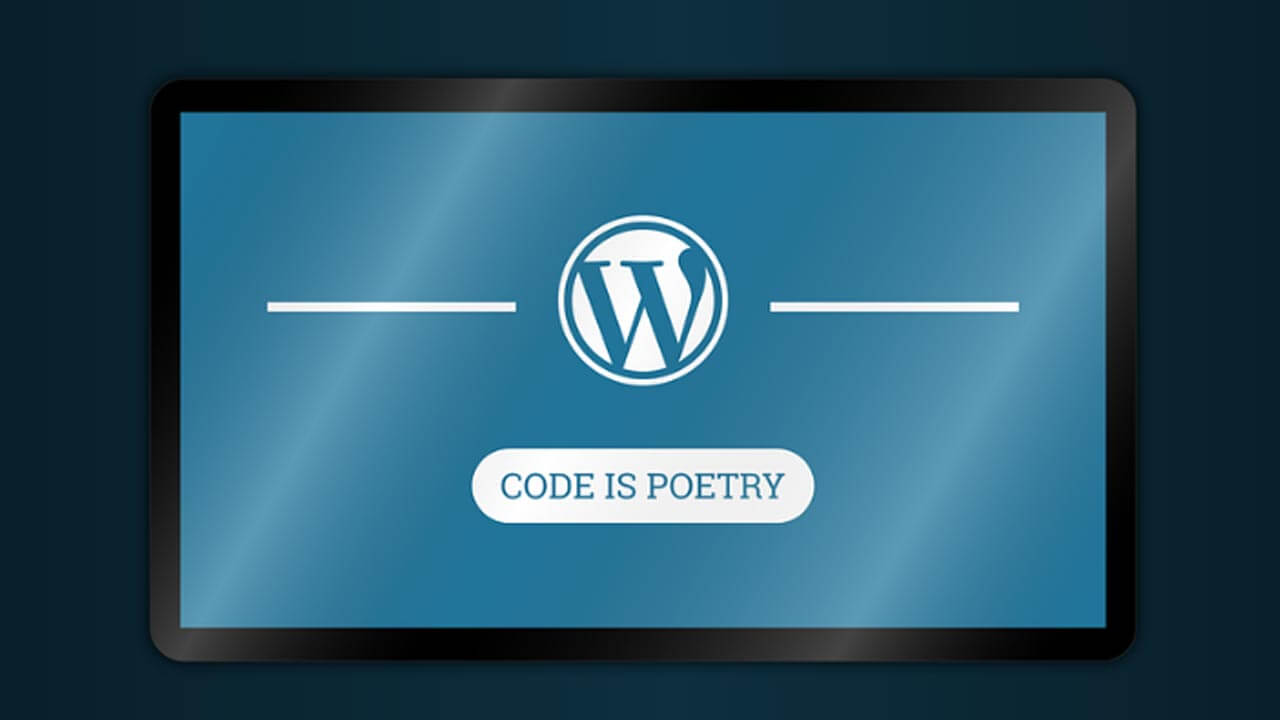無計画の引っ越しは、依頼主も業者も不幸になるって、ハッキリわかったんだね。
もともと移転はするつもりだったので、それなりの準備はしていたけど、予想以上に「アレもダメ、コレもダメ」が続々産まれだし、収拾がつくまで1日を要しました。
WordPressでサーバー移転をする人向けに、「こんな準備したほうがいいよ」──てな備忘録を。

大型連休? 何それおいしいの?
WordPressでサーバー移転する際の手順
WordPressでサーバーの移転をする手順を、わかりやすくまとめてあるのは、「エックスサーバー」でした。
「サーバー」と「ドメイン」があれば、新規でブログを作ることも、移転させることもできます。
移転の際に問題となるのがブログの蓄積した「データ」。でもバックアップさえあれば、なんとでもなります。
ところが、WPのエクスポートとインポートの機能が、わりと当てにならず、蓄積しているほど失敗するケースが多くなるようで……。
ここもその一例に巻き込まれ、データの移し替えがすんなり完了! ──とはいかなかった。
移転するサーバーを決めてからすること
WPはサーバー上のデータベース(MySQL)に、細かな設定が保存されています。
ブログの構成データは、サーバーにある物をそっくり移し替えればすむ話。でも以前とおなじ環境にするならば、データベースの引き継ぎが必要不可欠。
その引き継ぎに失敗すると──
- 各種設定をいろいろとイチからやるハメになる。
- 画像と投稿のリンクが失われ、手動で設定するハメになる。
みたいなことが起こり、イチからはじめるよりマシだけど、「強くてニューゲーム」に近い状態になるわけ。
これを防ぐためには、ブログのデータと、各種設定のデータを各自で保存するのが望ましい。
一括でやってくれるプラグインもありますが、新旧それぞれで使う必要があるので注意。


プラグインで移転する方法は、こちらが参考になります。
移転でハマったポイント
WPの移転をスムーズに進行するには、旧と新をそれぞれおなじ環境にしてから、ドメインのネームサーバーを新にするだけの話。
私がハマったポイントは2つ。
- 新サーバーで別のドメインフォルダに環境を構築していた
- メディアのインポートが反映されなかった

解決策を順に載せていきます。
新サーバーで別のドメインフォルダに環境を構築していた
とりあえずエックスサーバーにWPをインストールして、インポートの反映なり動作やらを確認。

これで「イケる」と思い公開したところ、全然イケてなかったという。
WPはドメインありきで公開するアプリなので、まず使うドメインをサーバー側に登録する必要があります。
私の場合は「hama-angler.com」が使うドメインで、これを登録すると「hama-angler.com」のフォルダがサーバーに作られます。
そこにWPをインストールすれば、大勢は完了──でしたが、動作確認した初期フォルダのまま移行を開始してしまった。
この状態でドメインのネームサーバーを新へ移すと、存在しないブログに繋ぐことになるから、全てのURLが404を返すことに。
てなミスを犯しても、新サーバーの「hama-angler.com」にインストールすればいいわけですが、URLが重複してどっちのサーバーにアクセスしているかわからなくなります。
これを新サーバーに固定する方法が、「hostsファイルの書き換え」。

登録した新サーバーのIPアドレスを加えることで、新が優先されるようになり、ウェブ上に2つあるサイトでも迷わなくなります。
移転する際はどのみち重複することになるので、「Ctrl+F5」のスーパーリロードをするより、確実な方法です。
メディアのインポートが反映されなかった
WPのインポートツールだとどうしてもエラーが出て、メディア(画像)が移行しきれない。
これは数が多くなるほど陥りやすいので、見事にハマりました。

データベースからエクスポート→インポートするには、上記が参考になります。詳細ではないから、ある程度知識がある人向けかな?
手っ取り早く済ますには、FTPで旧サーバーの「wp-content/uploadフォルダ」にある画像を全てダウンロード。したら新サーバーの同フォルダに丸ごと移す。
これでメディアの移動は完了しているが、サムネイルや投稿に表示する情報は移されていません。
つまり「画像のリンク切れ」が起こっているわけで、解消するには3通りほどの方法が。

ひとつはプラグインを利用する方法。だいたいの解説サイトは、「WordPress Flash Uploader」を推してますね。

当環境下ではエラーが出るので無理でした。

ふたつめはデータベース丸ごと移行する方法。最も確実といえます。
ただしそれなりの知識と、あらかじめやっておく必要があります。
私は”あらかじめ”じゃないのでアウト。
みっつめはFTPでメディアを丸ごと移して、インポーターの最後にある「添付ファイルのダウンロード」をチェックし、メディアファイルを再認識させる方法。
後出しならこの方法が確実で、ライブラリにもちゃんと反映されます。
これでサムネイルは表示されるようになったものの、投稿毎の画像は同URLなのにリンク切れを起こし、置換で直すこともできず、手動でリライトしつつ現在も作業中。
558記事もあるとバカにできない作業量で、流石にキレます(自業自得)。

パーマリンクを変更していれば置換で済んだケース。
WPの引っ越しはデータを移し替えるだけで済むけど手順を間違えるとアウト
WordPressのバックアップは、PHPプログラムの本体と、データがそれぞれ別物と考ればいい。
移転はデータを移すだけなので、引っ越しも楽だけど、手順を間違えると荷物を忘れやすくなってしまう。私のようにね。
自分のケースでいうなら、マンションに移る時、引っ越し業者に違う部屋を教えてしまっていた感じですかね。たまたまそこが空いていたから、荷物はブチ込まれた後だったと。
「それは当方のミスじゃないので」と告げられ、違う階層の正しい部屋に、えっさほいさと地力で運んでいる最中です。

引っ越しの際は、荷物と新居のチェックはしっかりやっておきましょう。
ブログの移転は計画的に
現時点でサーバー移転は完了しています。
画像のリンク切れをしこしこ1記事ずつ直している次第です。
サーバーを移すキッカケは、エックスサーバーが「新規登録でドメイン1つプレゼント!(当時)」をやっていたから。

WordPressに特化しているサーバーなので、ブロガーからの支持は厚い。
旧は「バリューサーバー」で、容量と速度で不満があるわけじゃないですけど、コントロールパネルの使いづらさと分かりにくさが気になっていた。あと重い。

エックスサーバーは簡潔で分かりやすく、移行手順も親切なので、これからお世話になります。